Recupere a senha do Ubuntu sem perder dados!
Imagine a cena: você passa horas configurando seu Ubuntu, instala todos os programas favoritos, organiza os arquivos pessoais com carinho… e, no dia seguinte, a sua memória decide pregar uma peça. A senha? Sumiu. Desapareceu. Foi pro limbo dos códigos esquecidos.
Antes de pensar em formatar o computador (e chorar pela perda dos arquivos), saiba que o Ubuntu tem um método simples para redefinir senhas. Vamos mostrar como resolver isso em poucos passos
Passo 1: acessando o modo de recuperação
O primeiro passo é reiniciar o computador e acessar o GRUB, o gerenciador de inicialização do Ubuntu. Mas aqui tem um detalhe importante:
- Se o sistema for UEFI (computadores modernos), segure a tecla ESC durante o boot.
- Se for BIOS (máquinas mais antigas), segure Shift.
Não sabe qual é o seu caso? Sem problemas. Teste uma tecla. Se não funcionar, reinicie e tente a outra. Nenhum computador explodiu por causa disso.
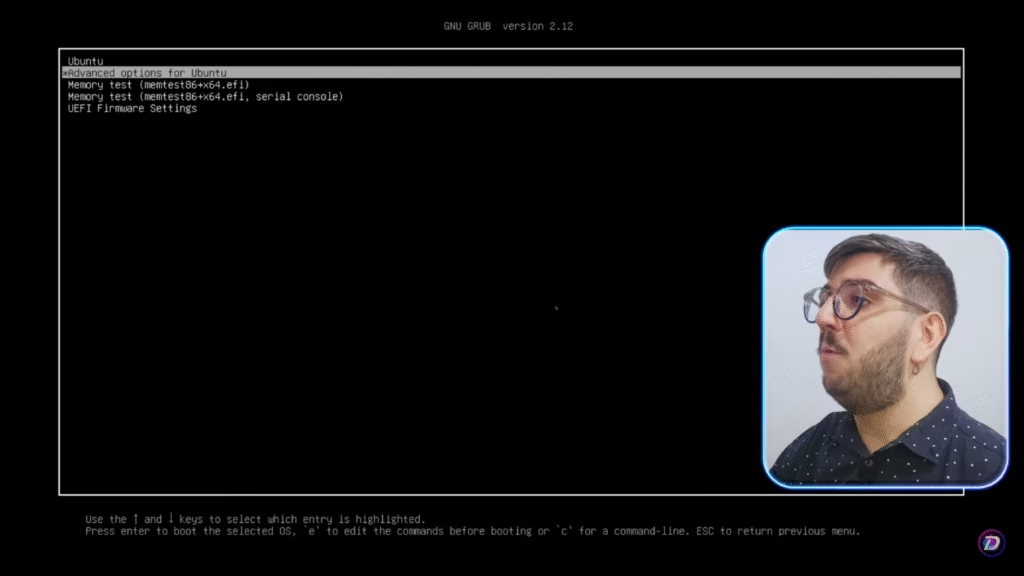
Assim que o GRUB aparecer, selecione “Advanced options for Ubuntu” e depois escolha a opção com “(recovery mode)” no final.
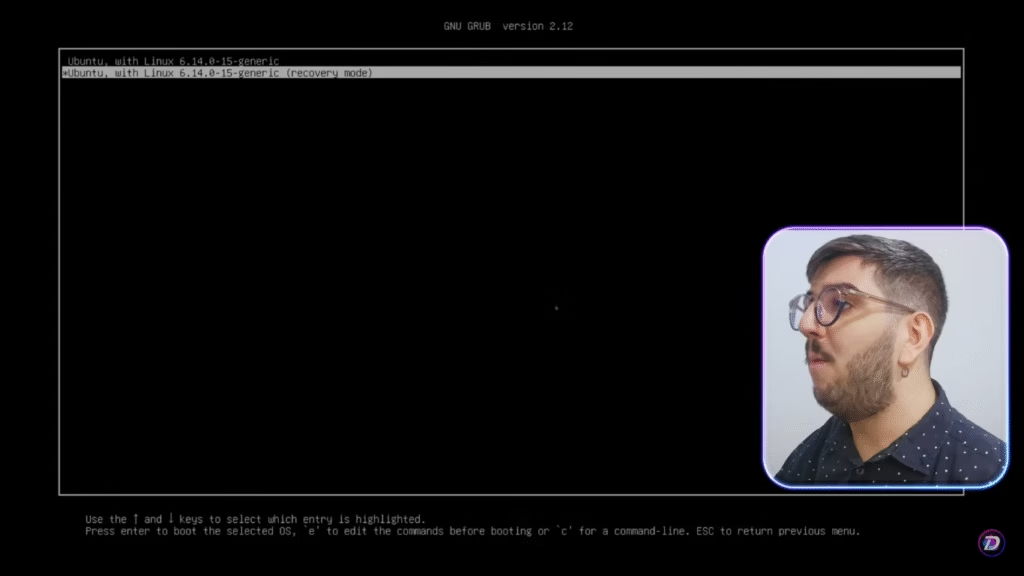
Passo 2: entrando no terminal
No menu de recuperação, várias opções aparecerão, como:
- “
resume“ (para continuar a inicialização normal); - “
clean“ (para liberar espaço); - “
dpkg“ (para reparar pacotes quebrados); - “
root“ (nosso destino).
Pressione Enter em “root – Drop to root shell prompt”. Isso abrirá um terminal com privilégios administrativos — ou seja, você terá poder total sobre o sistema (use com sabedoria).
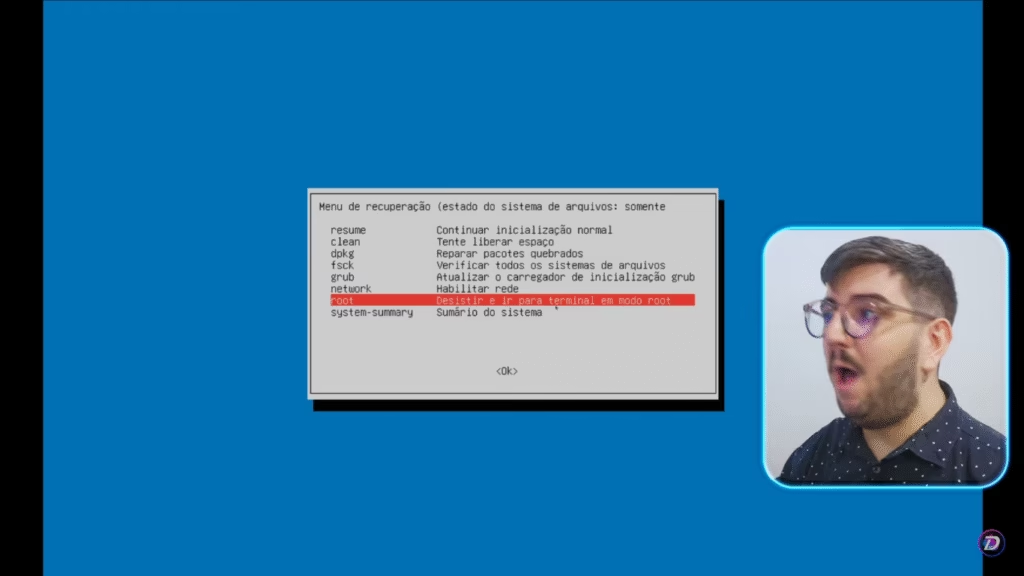
Passo 3: redefinindo a senha
Agora vem o ponto alto. O comando para trocar a senha é simples:
passwd nome_do_usuarioSubstitua “nome_do_usuario“ pelo login que você usa no Ubuntu (se não lembra, pode conferir digitando ls /home).
Digite a nova senha duas vezes (e sim, o Ubuntu reclama se ela for muito curta — pelo menos 8 caracteres, por favor). Se tudo der certo, aparecerá a mensagem:
passwd: senha atualizada com sucessoPronto! Agora é só reiniciar com:
reboot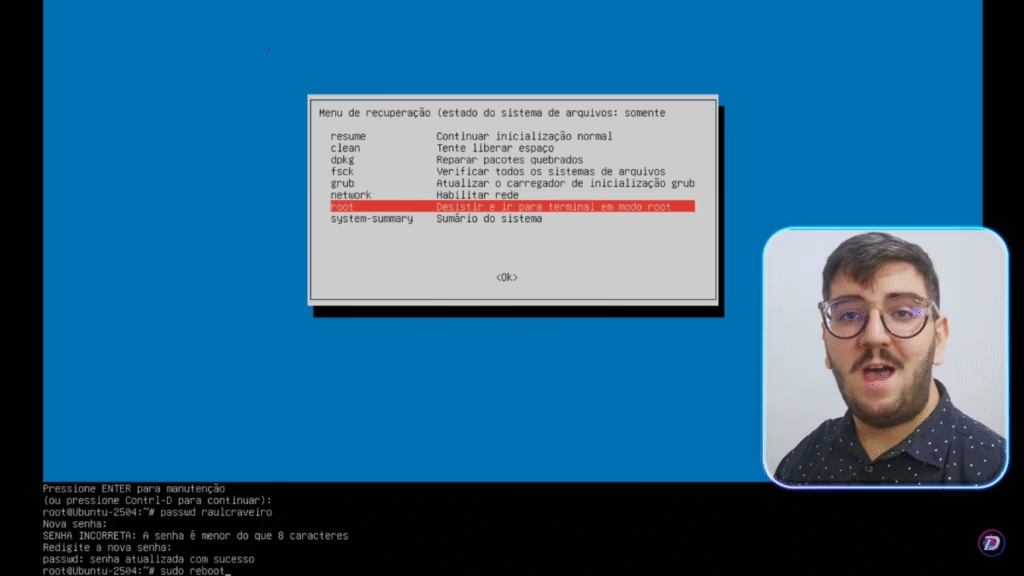
E se alguém fizer isso no meu computador?
Se você está pensando “Mas espera, se é tão fácil mudar a senha, meus arquivos estão desprotegidos?”… a resposta é sim.
Qualquer pessoa com acesso físico à máquina pode redefinir sua senha e acessar seus dados — a menos que você tenha criptografia de disco. Nesse caso, só quem sabe a senha de descriptografia consegue acessar os arquivos.
Então, se usar criptografia, não perca essa senha. Anote em um lugar seguro (e não no bloco de notas do próprio computador, por favor). Se perder, vai precisar formatar o computador para continuar utilizando.
Outros usos do modo de recuperação
Além de resetar senhas, o modo de recuperação do Ubuntu permite:
- Reparar pacotes corrompidos (com
dpkg --configure -a); - Liberar espaço em disco (usando
clean); - Verificar erros no sistema de arquivos (com
fsck).
Ou seja, é uma ferramenta poderosa para resolver vários problemas sem precisar reinstalar o sistema.
E aí, pronto para nunca mais ficar travado fora do seu Ubuntu? Se essa dica salvou seu dia (e seus arquivos), compartilhe com quem também vive esquecendo senhas!Ah, e se você quer se aprofundar ainda mais no terminal, junte-se ao nosso canal como membro! Dentre os vários benefícios, você tem acesso a cursos de terminal e Shell Script, além de um grupo secreto no Discord!



